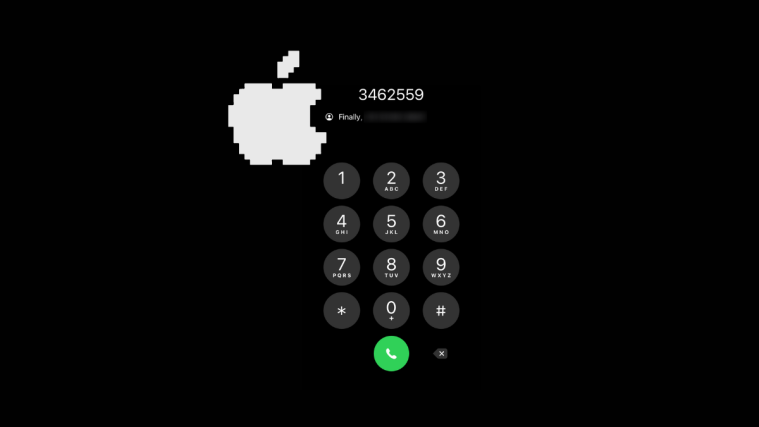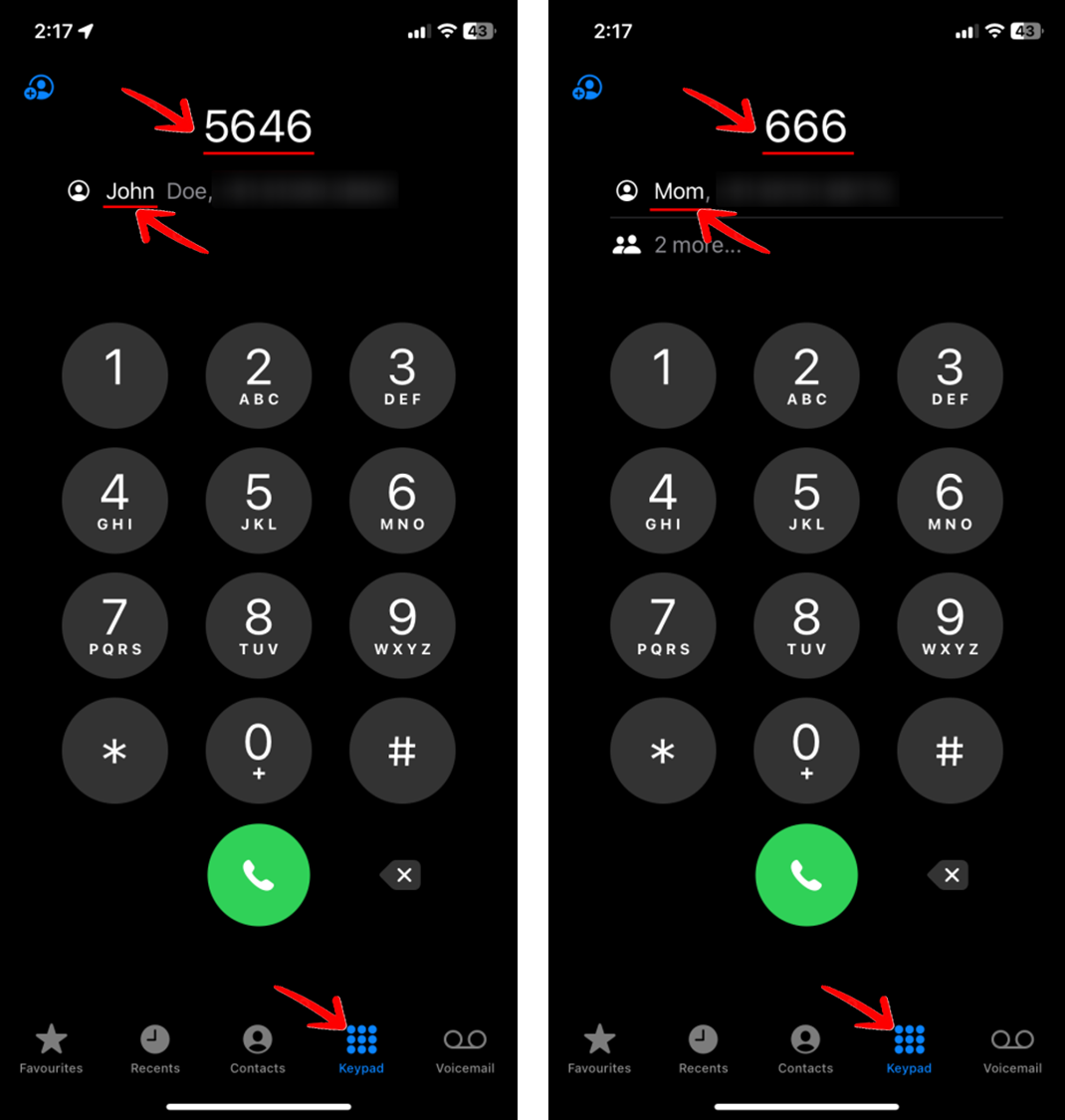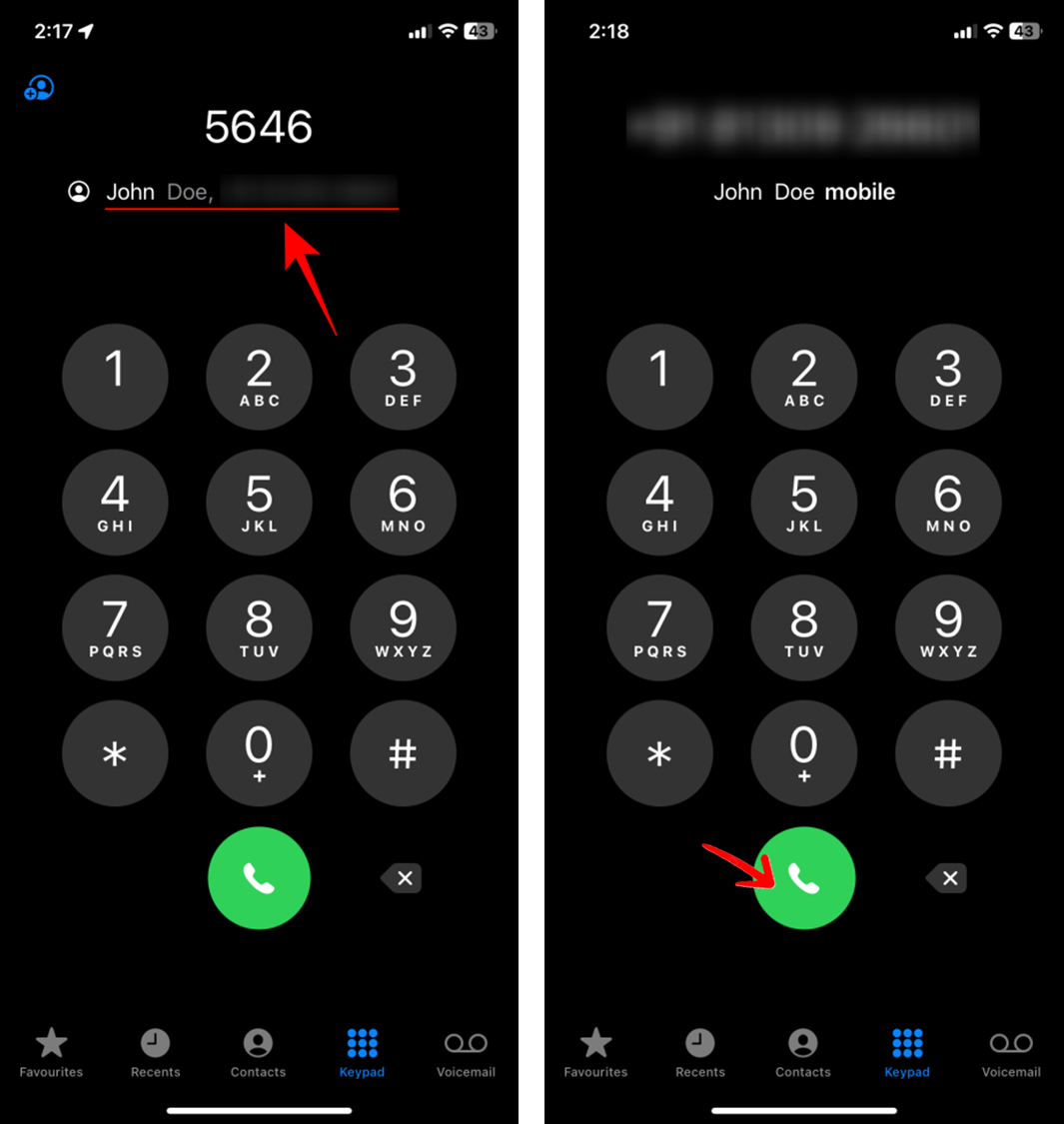연락처를 빠르게 검색하는 T9 전화 걸기기능 제공
iOS 18 업데이트는 사용자의 아이폰(iPhone) 경험을 한층 더 향상시키기 위해 다양한 새로운 기능을 선보입니다. 이 중 T9 전화 걸기 기능은 사용자가 연락처를 빠르게 검색하고 전화를 걸 수 있게 해 주어 편의성을 크게 개선하였습니다. 또한, 이 업데이트에는 앱 잠금 및 숨김, 제어 센터와 홈 화면의 사용자 정의 옵션과 같은 다른 주목할 만한 기능들도 포함되어 있습니다. 이러한 기능들은 사용자가 자신의 기기를 더욱 개인적이고 효율적으로 관리할 수 있게 도와줍니다.
참고: 현재 iOS 18은 개발자 베타 버전으로 출시되었습니다. 정식 업데이트는 올해 가을 말에 배포될 예정이며, 원한다면 지금 바로 개발자 베타 버전을 설치할 수 있습니다.
iOS 18의 아이폰의 T9 전화 걸기란 무엇인가요?
아이폰의 T9 전화 걸기 기능은 사용자가 연락처 이름을 철자할 때 각 글자를 나타내기 위해 단일 키를 누르는 전통적인 타이핑 방법을 활용합니다. 사용자가 숫자 패드를 사용하여 입력하면 전화에서 일치하는 연락처를 제안할 수 있습니다. 이 기능은 전화를 시작하는 데 필요한 단계를 줄이고 스마트폰 시대 이전의 타이핑 혁신으로 돌아가는 중요한 기능입니다.
현재 애플의 iOS 18 버전에는 T9 전화 걸기 기능이 포함되어 있으며, 이는 통화 녹음 기능과 함께 추가되었습니다. 통화 중 양측에 녹음 사실을 알리는 알림과 함께 대화 내용을 텍스트로 변환하는 기능도 포함되어 있습니다. 이러한 기능들은 사용자 경험을 한 단계 끌어올리고 효율적인 연락처 검색을 가능하게 합니다.
▶ 요약 정리
• T9는 연락처의 이름 문자에 해당하는 숫자를 눌러 통화할 연락처를 빠르게 검색할 수 있는 예측 문자 기술입니다.
• 아이폰(iPhone)에서 T9 전화 걸기를 사용하려면 전화 앱에서 키패드를 열고 연락처의 이름 문자에 해당하는 숫자를 누릅니다.
• 일치하는 연락처를 찾으면 상단의 연락처 이름을 선택 하고 전화를 걸 수 있습니다.
• 이 기능은 안드로이드 스마트폰에서는 이미 제공되고 있지만 아이폰에서는 이제야 iOS 18에서 제공하게 됐습니다.
T9 전화 걸기를 사용하는 방법
T9 전화 걸기는 이미 안드로이드(Android) 기기에서 사용되고 있는 기능입니다. 하지만 iOS 18이 출시되면 아이폰(iPhone) 사용자도 T9 전화 걸기로 연락처에 전화를 걸 수 있게 됩니다.
▶ 사용 방법은 다음과 같습니다:
1. 전화 앱에서 키패드를 실행합니다. 여기에서 각 숫자가 알파벳 3~4글자를 나타내는 것을 볼 수 있습니다. 해당 숫자를 누르고 해당 글자를 입력하여 연락처의 이름을 검색합니다.
2. 예를 들어 'John'에게 전화를 걸려면 해당 글자에 해당하는 숫자는 5-6-4-6입니다. 마찬가지로 '엄마'에게 전화를 걸려면 6-6-6을 누르세요.
• 번호를 클릭하면 주소록에 저장된 연락처가 나타나거나 제안해 줍니다. 필요시 번호를 모두 클릭하지 않고 제안된 연락처를 클릭하여 바로 전화를 걸 수 있습니다.
3. 연락처 이름이 화면 상단에 나타나면 해당 이름을 선택하면 번호가 강조 표시됩니다. 여기서 이름을 선택하면 전화번호가 모두 나타나며 '통화' 버튼(녹색)을 클릭하여 통화를 시작합니다.
T9 전화 걸기는 연락처에 전화 거는 빠른 방법입니다. 특히 상대방의 전화번호가 기억나지 않거나 해당 연락처가 즐겨찾기에 등록되어 있지 않은 경우 더욱 유용합니다. 안드로이드 휴대폰 처럼요....
T9 전화 걸기 기능이 아이폰에 없었던 이유
T9 전화 걸기는 전화기에 실제 키패드가 있던 시절에 큰 인기를 끌었습니다. 그러나 애플(Apple)은 물리적 키패드가 있는 장치를 출시한 적이 없기 때문에 T9 다이얼링을 구현하지 않았습니다. 하지만 이제 iOS 18을 통해 이제 아이폰(iPhone)은 많은 사람들이 가장 기본적인 스마트폰 기능으로 간주하는 기능을 갖추게 되었습니다.
연락처에 동일 인물이 있으면 어떻게 하나요?
만약 안드로이드 스마트폰을 사용해봤다면 이미 같은 경험이 있었을 겁니다. 이제 아이폰(iPhone)에서 비슷한 문자를 가진 연락처가 여러 개 있는 경우 이름 아래에 '더 보기...' 옵션이 표시됩니다. 간단히 선택하고 연락처를 선택하면 됩니다.
함께 보면 도움이 되는 콘텐츠 보기
▶ iOS 18, 아이폰(iPhone)에서 AI로 맞춤형 이모티콘(겐모지, Genmoji)을 만드는 방법
iOS 18, 아이폰(iPhone)에서 AI로 맞춤형 이모티콘(겐모지, Genmoji)을 만드는 방법
새로운 이모티콘 겐모지(Genmoji)애플(Apple)의 iOS 18은 사용자가 AI를 활용하여 텍스트 입력을 기반으로 새로운 이모티콘 캐릭터를 생성할 수 있는 젠모지(Genmoji) 기능을 도입하였습니다. 이 새로운
bizstoryway.tistory.com
▶ iOS 18, 아이폰(iPhone)의 아이메시지(iMessage)에서 텍스트 효과를 사용하는 방법
iOS 18, 아이폰(iPhone)의 아이메시지(iMessage)에서 텍스트 효과를 사용하는 방법
아이메시지(iMessage) 기능 효과 강화 iOS 18의 새로운 업데이트는 사용자의 메시징 경험을 한층 더 풍부하게 만들어줄 것으로 보입니다. 이 업데이트는 기존 메시지 앱에서 이모티콘 아이콘 겹쳐
bizstoryway.tistory.com
▶ iOS 18, 아이폰(iPhone)에서 메시지를 예약하는 방법
iOS 18, 아이폰(iPhone)에서 메시지를 예약하는 방법
메시지를 예약하는 새로운 기능iOS 18은 사용자의 편의성을 크게 향상시키는 업데이트로 보입니다. 홈 화면과 제어 센터를 사용자가 원하는 대로 맞춤 설정할 수 있으며, 앱을 잠그거나 숨길 수
bizstoryway.tistory.com
▶ iOS 18, 아이폰(iPhone)에서 앱을 잠그고 숨기는 방법
iOS 18, 아이폰(iPhone)에서 앱을 잠그고 숨기는 방법
앱을 잠그고 숨기는 새로운 기능 애플의 WWDC 2024의 최신 iOS 18 업데이트는 사용자의 프라이버시 보호를 강화하는 새로운 기능을 도입했습니다. 이제 아이폰(iPhone) 사용자는 앱 잠금 및 숨김 기능
bizstoryway.tistory.com
▶ iOS 18, iPadOS 18 및 macOS Sequoia에서 와이파이(WiFi) 주소를 회전시켜 개인정보 보호를 강화하는 방법
iOS 18, iPadOS 18 및 macOS Sequoia에서 와이파이(WiFi)주소를 회전시켜 개인정보 보호를 강화하는 방법
개인정보 보호를 위한 '회전 와이파이(WiFi) 주소' 기능iOS 18은 사용자의 개인 정보 보호를 강화하는 다양한 새로운 기능을 도입했습니다. 이러한 기능 중 하나는 WiFi 주소를 회전하여 추적을 어
bizstoryway.tistory.com
WWDC 2024에 관한 포스팅을 당분간 자주 올릴 예정이니, 이 주제가 여러분의 관심사가 아닐 경우 양해 부탁드립니다.
※ 포스팅이 도움 되셨기를 바랍니다.~ 🎉👍🙏
'IT와 AI 인공지능' 카테고리의 다른 글
| iOS 18, 아이폰에서 손전등 기능 밝기(빛)와 범위(너비/폭)를 변경하는 방법 (89) | 2024.06.25 |
|---|---|
| iOS 18, 아이폰(iPhone)에서 메모(Notes) 앱에서 텍스트를 5가지 색상을 적용하는 방법 (101) | 2024.06.24 |
| iOS 18, 아이폰(iPhone)에서 AI로 맞춤형 이모티콘(겐모지, Genmoji)을 만드는 방법 (75) | 2024.06.23 |
| iOS 18, 아이폰(iPhone)의 아이메시지(iMessage)에서 텍스트 효과를 사용하는 방법 (73) | 2024.06.23 |
| iOS 18, 아이폰(iPhone)에서 메시지를 예약하는 방법 (68) | 2024.06.23 |